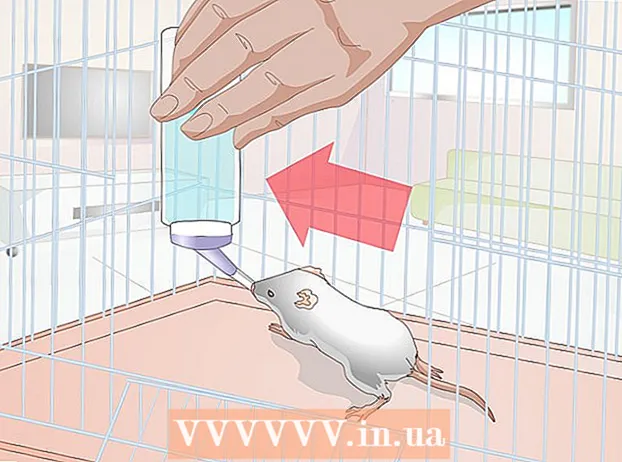May -Akda:
Helen Garcia
Petsa Ng Paglikha:
13 Abril 2021
I -Update Ang Petsa:
1 Hulyo 2024

Nilalaman
Alamin kung paano paikutin ang isang video clip sa Adobe Premiere Pro upang piliin ang nais na orientation at aspeto ng ratio sa artikulong ito.
Mga hakbang
 1 Magsimula ng bago o buksan ang isang mayroon nang proyekto sa Adobe Premiere Pro. Upang magawa ito, mag-double click sa icon na lilang application na may mga titik na "Pr»At pagkatapos ay mag-click sa File sa menu bar sa tuktok ng screen.
1 Magsimula ng bago o buksan ang isang mayroon nang proyekto sa Adobe Premiere Pro. Upang magawa ito, mag-double click sa icon na lilang application na may mga titik na "Pr»At pagkatapos ay mag-click sa File sa menu bar sa tuktok ng screen. - Mag-click sa Lumikhaupang magsimula ng isang bagong proyekto, o Buksan ang proyekto ... - upang buksan ang isang mayroon nang proyekto.
- Kung ang video na nais mong paikutin ay wala pa sa proyekto, kailangan itong mai-import. Upang magawa ito, mag-click sa menu Fileat pagkatapos ay piliin ang pagpipilian Angkat….
 2 I-click at i-drag ang video na nais mong paikutin mula sa tab na Project papunta sa timeline.
2 I-click at i-drag ang video na nais mong paikutin mula sa tab na Project papunta sa timeline. 3 Mag-click sa isang video upang mapili ito.
3 Mag-click sa isang video upang mapili ito. 4 Mag-click sa tab Mga kontrol sa epekto sa kaliwang tuktok ng bintana.
4 Mag-click sa tab Mga kontrol sa epekto sa kaliwang tuktok ng bintana. 5 Pindutin Kilusan sa tuktok ng menu ng Mga Pagkontrol ng Epekto.
5 Pindutin Kilusan sa tuktok ng menu ng Mga Pagkontrol ng Epekto. 6 Pindutin Lumiko humigit-kumulang sa gitna ng menu.
6 Pindutin Lumiko humigit-kumulang sa gitna ng menu. 7 Ipasok ang anggulo ng pag-ikot. Ipasok ang numero sa kanan ng pagpipilian Lumiko.
7 Ipasok ang anggulo ng pag-ikot. Ipasok ang numero sa kanan ng pagpipilian Lumiko. - Upang paikutin ang video nang baligtad, ipasok ang "180".
- Upang paikutin ang video mula sa patayo hanggang sa pahalang, ipasok ang "90" upang paikutin ang pakanan at "270" upang paikutin pabalik.
- Ang pag-ikot na ito ay magiging sanhi ng pagkawala ng bahagi ng imahe at lilitaw ang mga itim na bar sa clip. Upang ayusin ito, baguhin ang ratio ng aspeto:
- Pindutin Episode sa menu bar, at pagkatapos ay piliin ang Mga setting ng episode sa tuktok ng menu.
- Baguhin ang mga numero sa mga kahon ng Laki ng Frame. Ang mga patlang na ito ay matatagpuan sa seksyong "Mga Video". Halimbawa, kung ang Vertical ay 1920 at ang Horizontal ay 1080, ipasok ang 1080 para sa Vertical at 1920 para sa Horizontal.
- Mag-click sa OK langat pagkatapos ay isa pa OK lang.
- Matagumpay mong naikot ang video at maaari mo na itong i-edit o pagsamahin sa ibang mga video.